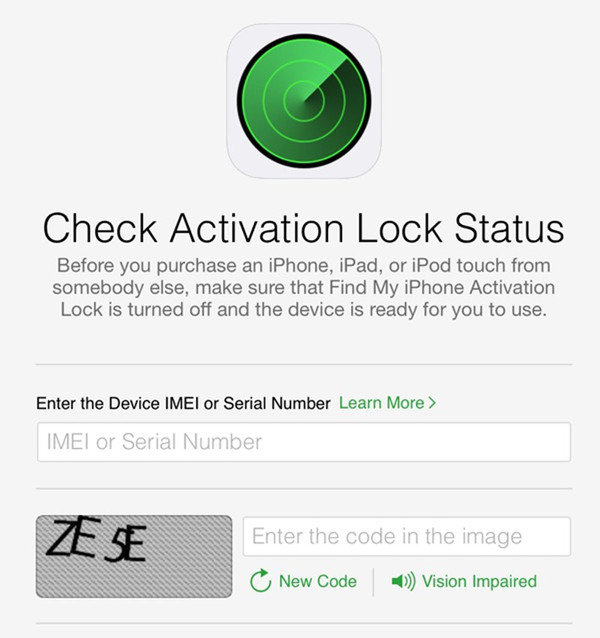Každé zařízení se systémem iOS je vybaveno funkcí zámku aktivace. Je navržen tak, aby cizí osoba nemohla získat přístup k vašemu iDevice. Díky tomu bude vaše zařízení zabezpečené a bezpečné. Pokud stále přemýšlíte, jak zkontrolovat stav aktivačního zámku iPhone, pak bude tento článek velkou pomocí. Pojďme se tedy bez dalších řečí podívat na některé metody, jak zkontrolovat stav aktivace iPhonu.
Část 1. Jak zkontrolovat stav zámku aktivace prostřednictvím podpory Apple
Apple Support je platforma, které důvěřuje každý uživatel iOS. Stav zámku aktivace můžete snadno zkontrolovat pomocí webu podpory Apple během několika minut. Ujistěte se, že jste provedli všechny kroky v daném pořadí, abyste zkontrolovali stav aktivačního zámku Apple na stránce Apple:
- 1. Přejděte do svého prohlížeče a vyhledejte webovou stránku podpory Apple.
- 2. Na obrazovce se před vámi zobrazí seznam mnoha iDevices. Z uvedeného seznamu vyberte „iPhone“.
- 3. Můžete kliknout na kteroukoli kategorii vyhledávání, která souvisí s hardwarem. Poté vyberte jakýkoli konkrétní problém, například „funkce nelze získat přístup k tlačítkům“.
- 4. Když se dostanete na další stránku, musíte kliknout na 'Odeslat k opravě'.
- 5. Nyní bude představeno nové rozhraní. Požádá vás o sériové číslo vašeho iDevice, IMEI nebo MEID. Zadejte podrobnosti. Toto je požádáno o kontrolu stavu aktivačního zámku zařízení.
- 6. Pokud se zobrazí zpráva „Je nám líto, ale nemůžeme provést opravu, když je aktivní funkce Najít můj iPhone“, znamená to, že je na konkrétním zařízení povolen aktivační zámek.
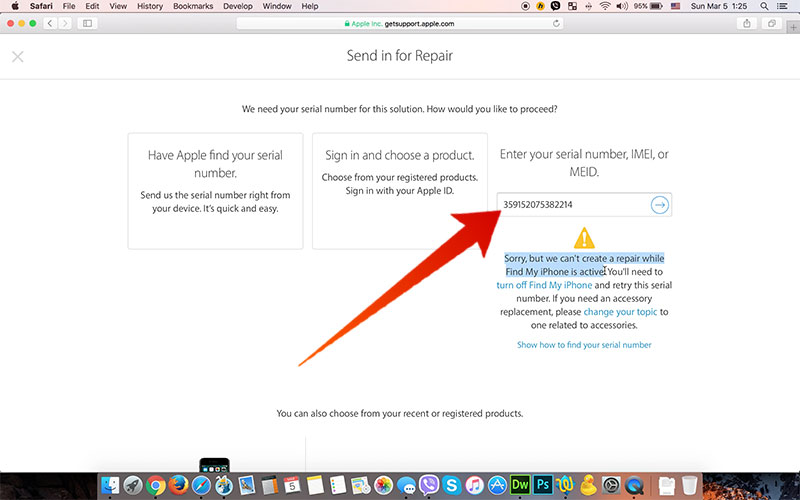
Část 2. Jak zkontrolovat stav zámku aktivace přes icloud.com
Zámek aktivace se na vašem iDevice povolí automaticky, když zapnete funkci Najít můj iPhone. Zabraňuje komukoli jinému v používání vašeho zařízení, pokud je někdy ztraceno nebo odcizeno. Nejlepší a nejsnadněji dostupný způsob kontroly stavu aktivačního zámku je přes icloud.com. Bohužel Apple oficiálně deaktivoval svůj Activation Lock Status Checker na icloud.com někde kolem roku 2017. Byl to extrémně užitečný nástroj, který uživatelům pomohl zadat sériové číslo nebo IMEI jejich iDevice. Nástroj by automaticky detekoval stav aktivačního zámku. Tento nástroj pomohl při nákupu zařízení Apple online bez jakéhokoli podvodu nebo rizika.
Přesto si pojďme projít metodu kontroly stavu aktivačního zámku s iCloud.com:
- 1. Ve svém počítačovém systému přejděte do prohlížeče a vyhledejte www.icloud.com/activationlock.
- 2. Zeptá se vás na IMEI vašeho iDevice. Toto číslo najdete napsané na zadní straně vašeho zařízení.
- 3. Zobrazí se vám ověřovací kód. Zadejte jej a klikněte na 'pokračovat'.
- 4. Nyní, pokud je číslo IMEI povoleno nebo blokováno, poznáte to okamžitě.

Část 3. Jak zkontrolovat stav zámku aktivace přes imei24.com
Co přesně je číslo IMEI? Každé iDevice se skládá z jedinečného 15místného čísla IMEI. Toto číslo lze snadno najít ve funkci nastavení telefonu. Pokud chcete zjistit IMEI iWatch, je napsáno na zadní straně hodinek. Imei24.com je online platforma, která vám poskytuje služby zdarma. Tento web nabízí mnoho funkcí. Zahrnují hardwarové specifikace, záruku vašeho zařízení atd. Pokud si nejste jisti, zda je váš Find My iPhone zapnutý nebo vypnutý, můžete jednoduše zadat číslo IMEI vašeho zařízení a zkontrolovat si ho sami. Je to tak snadné.
Tyto webové stránky podporují všechny druhy zařízení Apple. Níže jsou uvedeny kroky, které můžete provést ke kontrole stavu IMEI aktivačního zámku:
- 1. Přejděte do prohlížeče a vyhledejte www.imei24.com.
- 2. Přímo do hlavního rozhraní webu. Zobrazí se možnost, kde se vás zeptá na číslo IMEI vašeho zařízení. Zkontrolujte číslo a napište ho do mezery.
- 3. Klepnutím na 'vstoupit' zahájíte kontrolu procesu aktivačního zámku.
- 4. Jakmile je proces hotov a oprášen, stránka vám zobrazí výsledky a oznámí vám stav zámku aktivace vašeho zařízení.
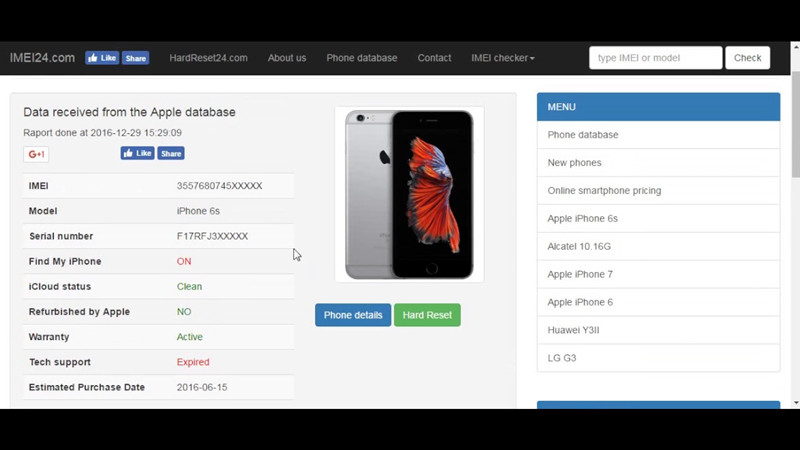
Bonusové tipy: Jak odstranit aktivační zámek pomocí PassFab Activation Unlocker
Nyní víte, co je aktivační zámek a jak zkontrolovat stav aktivačního zámku iPhone nebo jakéhokoli jiného iDevice. Takže další otázka může být o tom, jak odstranit aktivační zámek. Pokud je tomu tak, musíte hledat program, který vám pomůže odstranit aktivační zámek na vašem iDevice?
Jako vždy je zde PassFab, aby vám vše usnadnil. Můžete využít PassFab Activation Unlocker k odstranění aktivačního zámku na jakémkoli typu iDevice. Je to bezpochyby nejlepší dostupný software pro tento konkrétní účel. K jeho používání nepotřebujete žádné předchozí technické dovednosti nebo znalosti. Bez problémů se k němu dostane i začátečník. Chcete-li odstranit aktivační zámek pomocí PassFab Activation Unlocker, postupujte podle těchto pokynů:
- 1. Nejprve si stáhněte software PassFab Activation Unlocker do vašeho počítačového systému. Poté spusťte soubor a spusťte proces instalace. Nakonec spusťte program, aby byl zahájen proces odstranění aktivačního zámku.
- 2. Budete přesměrováni do hlavního rozhraní programu. Zde klikněte na 'Start' pro spuštění procedury.

- 3. Než budete pokračovat, program vám ukáže podrobnou uživatelskou smlouvu. Před použitím programu si jej pečlivě přečtěte. Jakmile budete hotovi, klikněte na Další.
- 4. Nyní propojte iDevice s vaším počítačovým systémem pomocí USB kabelu. Jakmile je připojen, nainstalovaný program jej přímo detekuje.
- 5. Nyní je čas na útěk z vězení vašeho iDevice. Nejprve si program po úspěšném připojení zařízení automaticky stáhne nástroj pro útěk z vězení. Chvíli počkejte, než si PassFab stáhne nástroj pro útěk z vězení.
- 6. Po úspěšném stažení nástroje pro útěk z vězení musíte kliknout na 'Start Jailbreak'. Stačí dodržovat všechna pravidla daná programem útěk z vězení, abyste mohli začít s útěkem z vašeho iDevice.

- 7. Jakmile je proces útěku z vězení vašeho iDevice dokončen, je čas vymýtit z vašeho zařízení aktivační zámek iCloud. Klikněte na „Start to remove“ a počkejte na dokončení procesu.

- 8. A je konečně hotovo! Aktivační zámek iCloud byl úspěšně odstraněn z vašeho iDevice. Klikněte na 'Hotovo' pro potvrzení procesu.

Závěrečná slova
Pokud vás zajímá, jak zkontrolovat stav aktivačního zámku vašeho iPhonu nebo jiného iDevice, pak tento článek vás všechny pokryje. Je to podrobný průvodce vším, co souvisí se stavem aktivačního zámku. Ujistěte se, že jste si přečetli a porozuměli všem poskytnutým metodám a poté si vyberte tu, která vám nejvíce vyhovuje. Kromě toho, pokud chcete odstranit aktivační zámek ze svého zařízení iOS, zkuste to Odblokovač aktivace iCloud od PassFab, protože je to prostě nejlepší nástroj na trhu. Nejen, že se snadno používá, ale má také nejvyšší úspěšnost.
Nejčastější dotazy O zámku aktivace iCloud
Q1. Jak poznáte, že je funkce Najít můj iPhone aktivována?
Existuje mnoho zdrojů, ze kterých lze tyto informace najít. Tento článek uvádí tři různé metody, které vám mohou pomoci zkontrolovat stav aktivačního zámku vašeho iPhone nebo jakéhokoli jiného iDevice.
Q2. Jaký je kód přemostění aktivačního zámku?
V zásadě vám kód pro obcházení aktivačního zámku umožňuje obejít zámek iCloud bez e-mailu a hesla. Tento kód obecně generuje software MDM (Mobile Device Management). Kód přemostění aktivačního zámku je poskytován pouze konkrétním zařízením, která jsou přítomna v kontrolovaném modelu. Díky tomu bude zařízení zaregistrováno pomocí konkrétní metody zápisu.
Q3. Co to znamená, když je iPhone aktivován?
Aktivovaný iPhone znamená, že se můžete úspěšně dostat přes „Obrazovka tísňového volání“ pro přístup k vašemu zařízení.